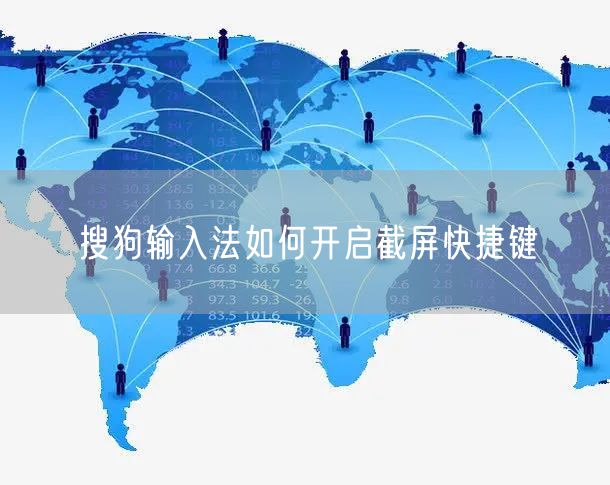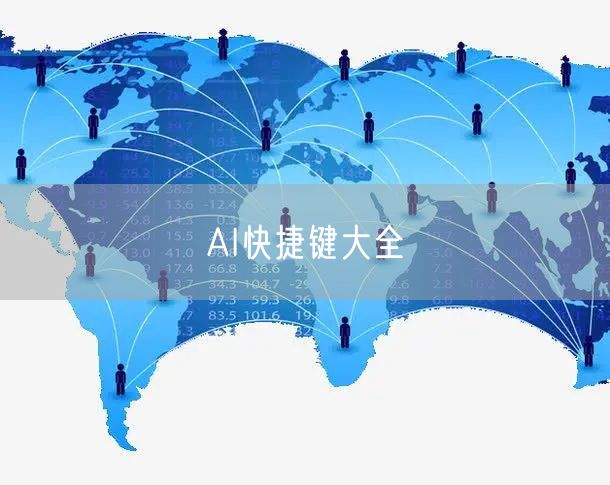mac复制粘贴快捷键是什么,mac复制粘贴快捷键怎么设置
Mac怎么复制粘贴?
对于习惯了Windows上的右键复制的用户来说,当换成Mac时,发现Mac右键菜单里并没有复制粘贴,也不知道Mac复制粘贴文件的快捷键是什么,会觉得很不方便。下面,赤友软件就将告诉大家“Mac复制粘贴怎么使用”的具体办法。
1.苹果笔记本复制粘贴的快捷键是什么?
如果是复制粘贴文字,Mac上直接是“Command + C”和“Command + V”;
如果是想要复制粘贴文件和文件夹,MacBook复制粘贴快捷键则有些不同,具体分为以下几种情况:
(1)“Command + C”和“Command + V”:拷贝粘贴,可将文件复制到其他位置;
(2)“Command + D”:在同一位置复制一个副本文件;
(3)“Command + C”和“Command + Option + V”:效果等同于剪切粘贴;
2.Mac怎么复制粘贴(Mac右键复制粘贴)
除了使用苹果电脑复制粘贴的快捷键,还可以使用Mac右键进行复制粘贴。但需要注意的是,和Windows不一样的是,Mac右键菜单中的“复制”其实是在同一位置创建了一个副本。想要将文件复制到其他位置可以参考下面的方法:
(1)Mac右键拷贝粘贴:
第一步:选中文件,Mac右键菜单选择“拷贝”;
第二步:选择需要“复制到”的位置,选择“粘贴项目”。

注:拷贝所选项
(2)Mac右键“复制到”:
第一步:安装Mac右键菜单增强器(赤友右键超人)
第二步:选中文件,右键点击“复制到”;
第三步:选择想要“复制到”的路径(文件保存位置)即可。

注:赤友右键超人-复制到
这个方式可以很快捷地将文件复制粘贴到常用的位置,将自己常用的路径添加至Mac右键菜单,节省操作时间。如果需要将文件复制粘贴到多个位置。

如何更改Mac复制粘贴快捷键?
越来越多的人选择的计算机将考虑Mac系统,但是我们使用Ctrl + V / + C键组合,但不知道如何使用Mac复制粘贴,下面的小系列教你如何修改Mac复制粘贴快捷键。
1. 点击苹果桌面左上角苹果图标下的“系统偏好设置”。
2. 点击“系统设置”,你会看到很多系统设置,点击“键盘”。
3.在键盘设置中,点击“快捷键”下的功能。
4. 在快捷键功能下,找到左侧的应用程序快捷键,单击应用程序快捷键右侧的“+”添加快捷键。

5. 点击“+”弹出设置窗口。在菜单栏中可以设置“复制”按钮的快捷键。
本文地址:百科问答频道 https://www.neebe.cn/wenda/868592.html,易企推百科一个免费的知识分享平台,本站部分文章来网络分享,本着互联网分享的精神,如有涉及到您的权益,请联系我们删除,谢谢!



 相关阅读
相关阅读